word怎么打出下标符号 word文档文字上下标输入设置教程
word是我们非常常用的文字处理工具,很多用户在编辑文字时经常会使用到上下标符号,很多刚开始学习使用word的用户都不太清楚上下标符号怎么打出来,下面2541下载站便在这里为大家带来Word上下标符号的输入方法,不清楚的朋友可以进来了解下。
Word怎么打出上下标符号
一、只需输入word上标或word下标
在排版过程中,如果只需输入上标
或者只需输入下标,
那么可以通过下面的二种方法来实现
方法一、使用word快捷快法
选中要设置的上标或下标文字,如上图的2,然后按下快捷键,上标快捷键是(Ctrl+Shift+=),下标快捷键是(Ctrl+=),这样上标或下标就设置好了,这也是最快最简单的一种方法,但如果要还原也就是取消上下标,只需重新再按一下快捷键就可以了。
方法二、字体设置法
这种方法是常规的设置方法,在【格式】下拉菜单中选择【字体】,在【效果】选项中选择上标或下标,然后按【确定】就可以了。
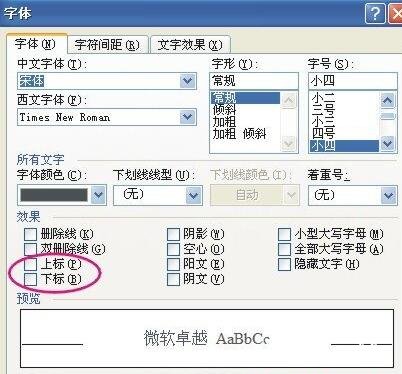
以上设置好了单独的word上标或word下标,如果有多处需要设置,可通过【格式刷】来对其他上标或下标快速设置。
如果常常要用到上标或下标设置,那么建议把上标下标设置按钮放在浮动工具面板上,这样下次也不必再进入字体格式设置了,只需点击工具栏上的上标下标按钮就可以实现了,要把按钮放在工具面板上的方法也是很简单的。在【工具】菜单栏中按下鼠标单击选择【自定义】,在弹出的对话框中选择【命令】选项中单击【格式】,利用鼠标将【上标】或【下标】按钮拖至文档输入界面的工具栏中,将原工具栏中不常用的按钮拖回来,然后关闭此对话框,这就完成了设定。
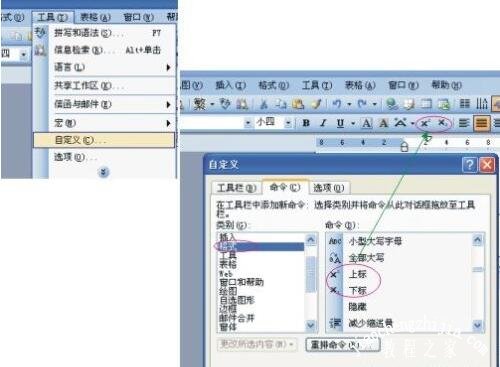
二、同时需要输入上标和下标
在排版过程中,有时需要同时输入上标和下标,这种情况通常用在复杂的公式中才会用到,如图(
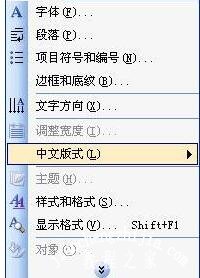
对于这种较为复杂的上标下标式子,下面也介绍二种方法来实现
方法一、双行合一法
先输入H23方本,然后在2,3之间打一个空格,然后选中2 3,点菜单栏中的【中文版式】→【双行合一】
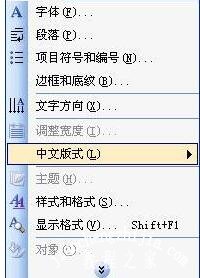

方法二、公式编辑器法
打开菜单栏中的【插入】→【对象】命令,这时弹出【对象】对话框,在【对象类型】下面选中【Micorsoft 公式3.0】选项
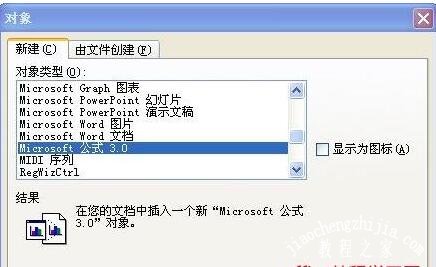
然后按下【确定】展开【公式】工具栏,点击其中的【上标和下标模板】按钮,然后在随后弹出的下拉列表中,选中一个模板样式,在其上下标位置输入文本H23,在其前面输入文本H,然后,在文档其他部位单击一下,最后调整好公式的大小就可以了。
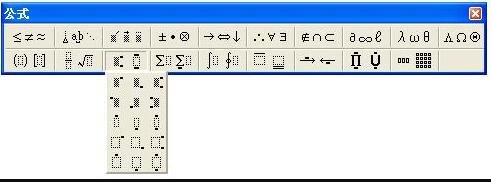
注意:Word中的【公式编辑器】通常不是默认安装组件,如果你的电脑中没有安装,那么需通过“添加/删除程序”加载后才可以使用。
关于Word上下标符号的输入方法就分享到这了,希望可以给大家带来有效的帮助,如果你还想了解更多关于word的使用技巧,可以进入2541下载站查询了解。
精品推荐
手游排行榜

















